ابحث عن برامج التشغيل لجهاز Lenovo G505 وتثبيتها

من بين جميع منتجات Lenovo ، هناك مجموعة كبيرة إلى حد ما من أجهزة الكمبيوتر المحمولة مع سياسات سعر ومواصفات مختلفة. قائمة النماذج تشمل G505. يحتاج هذا الجهاز ، مثله مثل أي شخص آخر ، بعد بدء التشغيل الأول وتثبيت نظام التشغيل ، إلى إضافة برامج تشغيل مناسبة تضمن التشغيل الصحيح لجميع المكونات المدمجة والمكونات الطرفية. بعد ذلك ، نود أن ننظر في الطرق المتاحة لإنجاز المهمة مع مثال هذا النموذج.
محتوى
نحن نبحث عن وتثبيت برامج التشغيل للكمبيوتر المحمول لينوفو G505
بالطبع ، يعد استخدام قرص مرخص مع البرنامج دائمًا خيارًا ذا أولوية ، ولكنه غالبًا ما يكون ضائعًا أو لا قيمة له. لذلك ، نوصي باستخدام طرق أخرى. سيتم مناقشتها اليوم ، ولكن أود أن أبدأ بأكبر قدر من الفعالية والبساطة.
الطريقة الأولى: صفحة منتج Lenovo
على الموقع الرسمي ، يقوم المطورون دائمًا بنشر أحدث إصدارات العمل من برامج التشغيل الخاصة بأجهزتهم ، ما لم يتم دعمهم بالطبع. لا يزال الكمبيوتر المحمول قيد النظر فريدًا ، مما يعني أن العثور على برنامج متوافق على صفحة المنتج لن يكون أمرًا صعبًا.
- افتح صفحة Lenovo الرئيسية بالضغط على الرابط أعلاه ، واختر قسم "أجهزة الكمبيوتر المحمولة والنت بوك" هناك.
- حدد سلسلة أجهزة الكمبيوتر المحمول ، وهي تنتمي إلى G ، ثم في القائمة المنبثقة "حدد سلسلة فرعية" ، انقر فوق النموذج المقابل. يرجى ملاحظة أن هذا الكمبيوتر المحمول لديه العديد من التعديلات ، يشار إليها في رسالة إضافية في النهاية.
- بعد التبديل إلى علامة تبويب جديدة ، انتقل إلى الكتابة "أفضل التنزيلات" وانقر على الرابط "عرض الكل" .
- تأكد من تحديد نظام التشغيل النشط إذا لم يتم اكتشافه تلقائيًا. سيساعد هذا الإجراء على تصفية الملفات غير المتوافقة.
- في الفقرة التالية "المكونات" ، يمكنك التصفية حسب برامج التشغيل عن طريق تحديد المكونات التي تحتاج إلى التحديث فقط.
- إذا كنت بحاجة إلى تنزيل جميع الملفات المتاحة تمامًا ، فانتقل لأسفل للعثور على أقسام بها أسماء.
- قم بتوسيع أحد الأقسام. ستظهر لك عدة وحدات ، كل منها يحتاج إلى تنزيله وتثبيته بشكل منفصل.
- من خلال النقر على السهم الأسود مع اتجاه هبوطي ، يظهر زر "تنزيل" . انقر عليها لبدء تنزيل برنامج التشغيل المثبت.
- انتظر التحميل لإكمال وتشغيل الملف القابل للتنفيذ.
- يمكنك إنشاء قائمة من العديد من الكائنات في وقت واحد من خلال النقر على الزر المقابل.
- بعد ذلك ، سيظهر زر "قائمة التنزيل الخاصة بي" في الأعلى.
- عند النقر فوقه ، سيتم فتح قائمة تحتوي على برامج التشغيل المضافة. وهي متوفرة للتنزيل جميعًا بتنسيق ZIP واحد.
- في النهاية ، يبقى فقط تشغيل معالج التثبيت والنقر على "التالي" .
- قبول شروط اتفاقية الترخيص عن طريق وضع علامة على العنصر المناسب بعلامة والمضي قدمًا.
- لا تقم بتغيير موقع التثبيت للملف وتشغيل إجراء التثبيت.
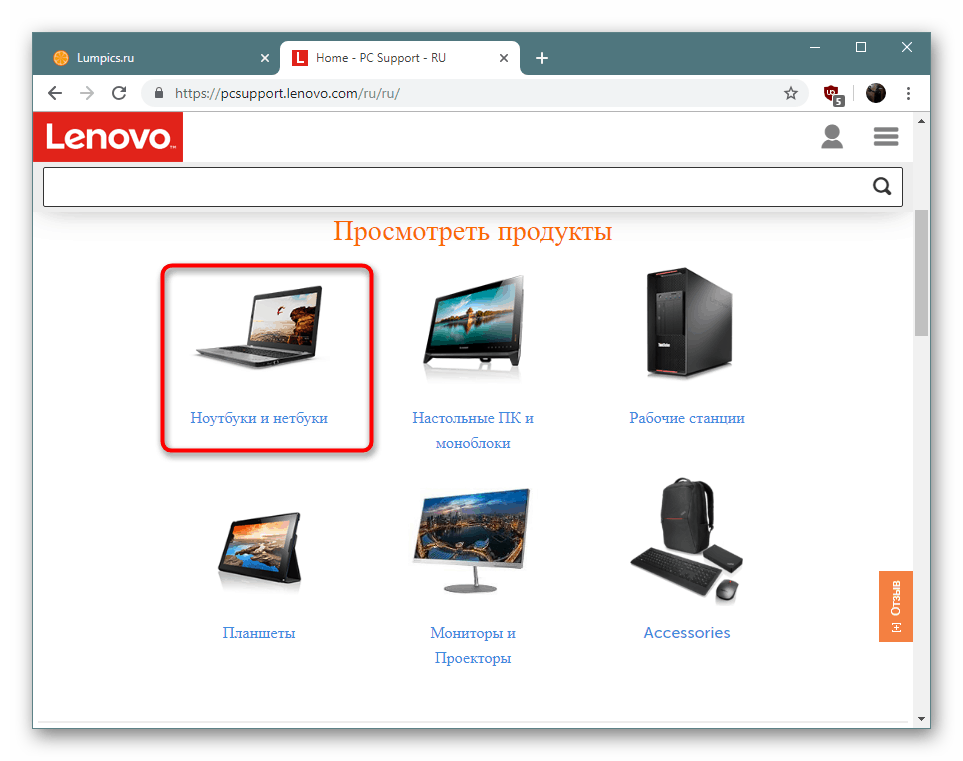
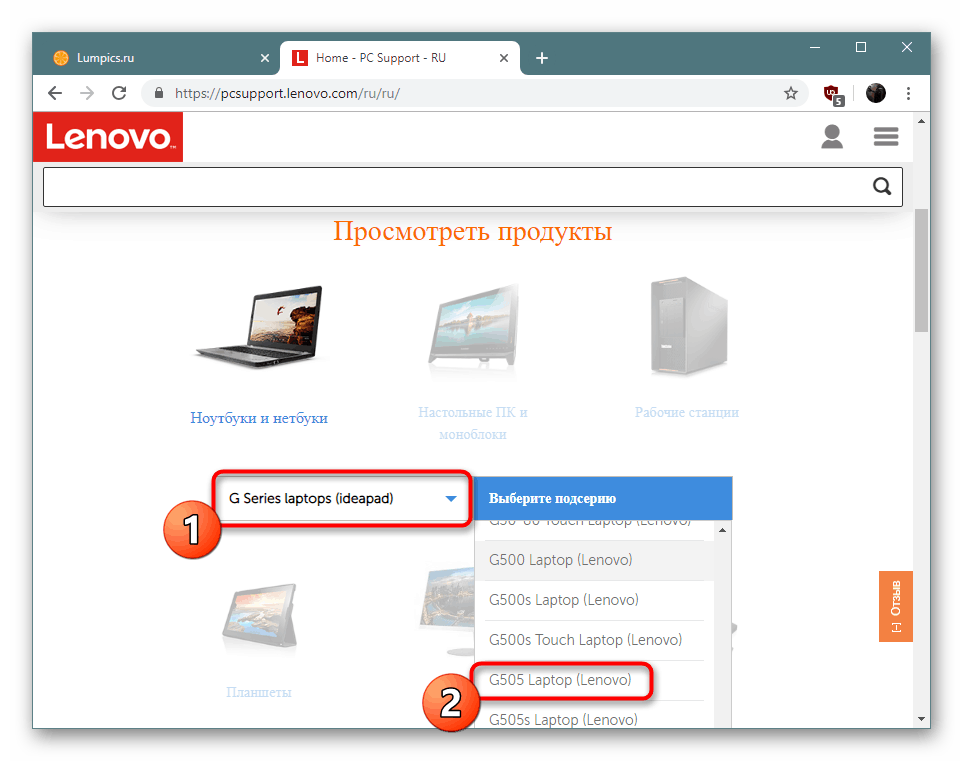
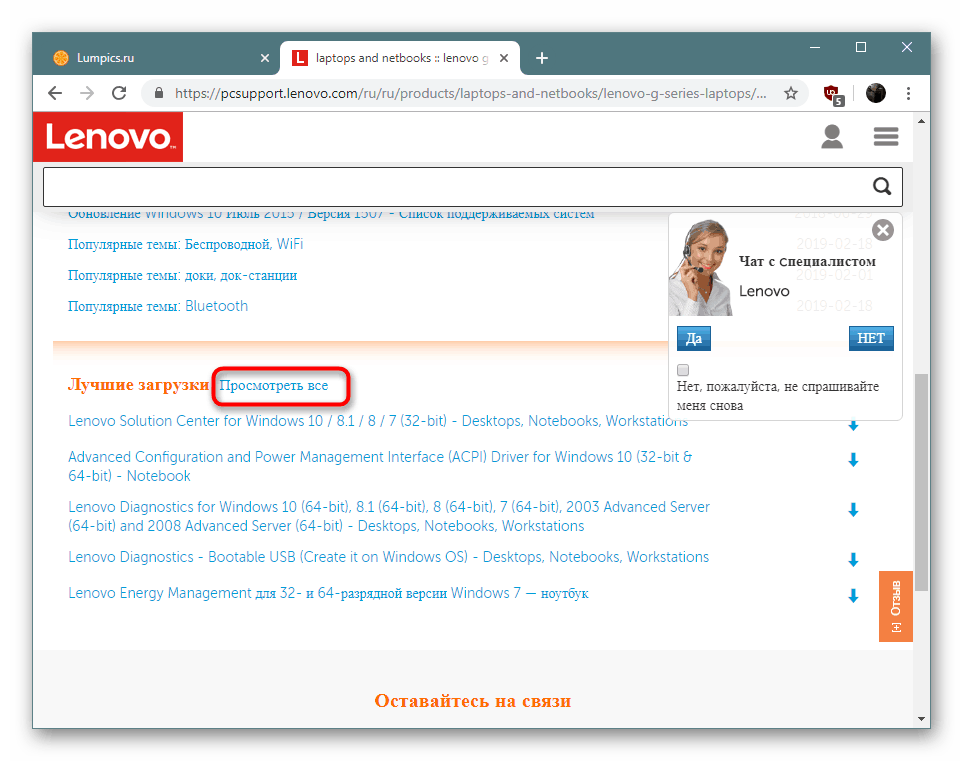
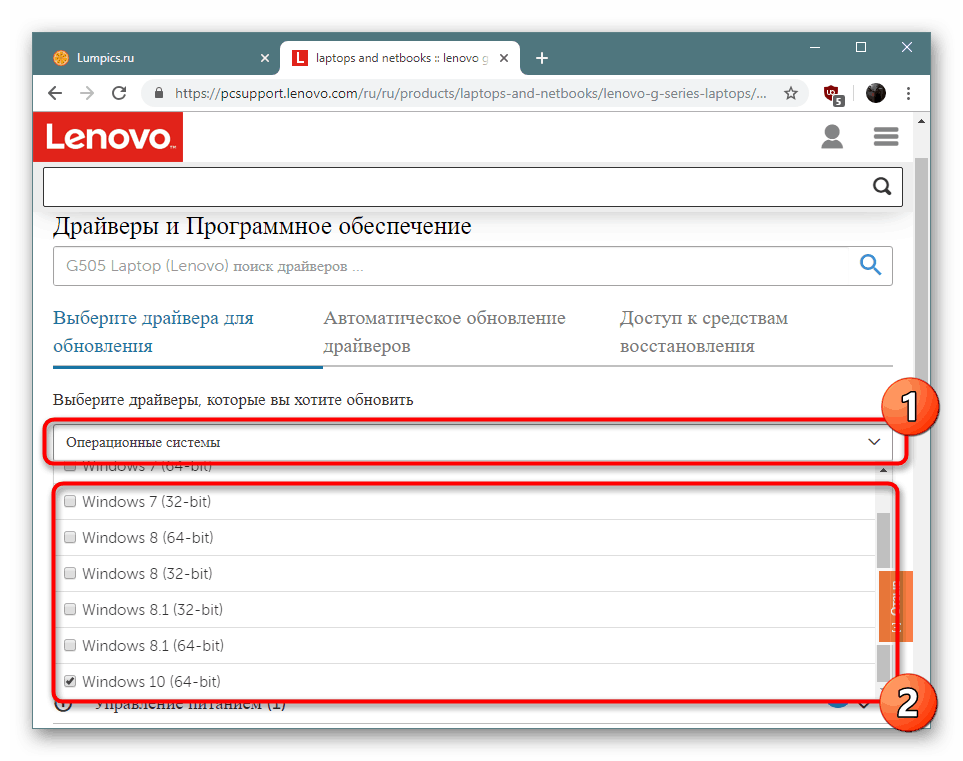
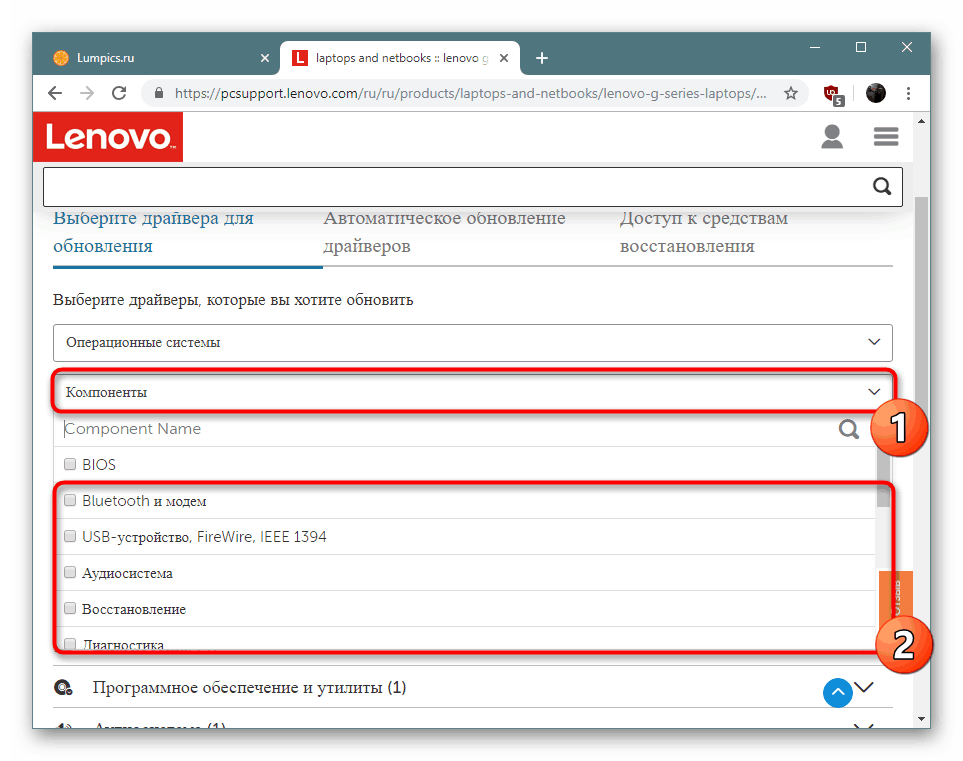
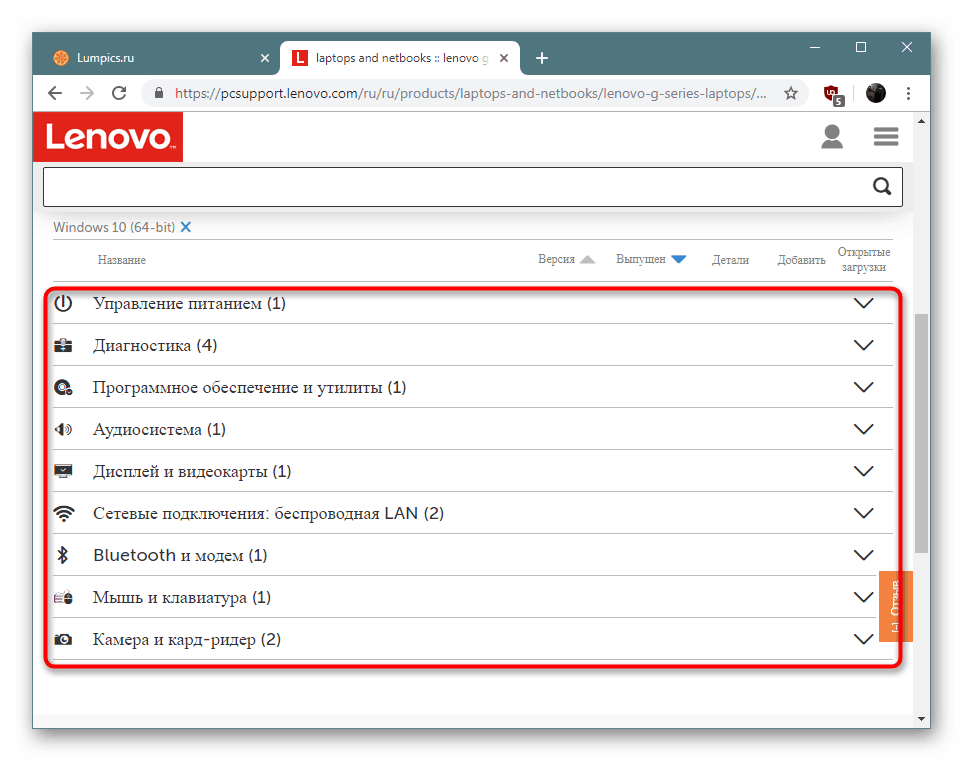
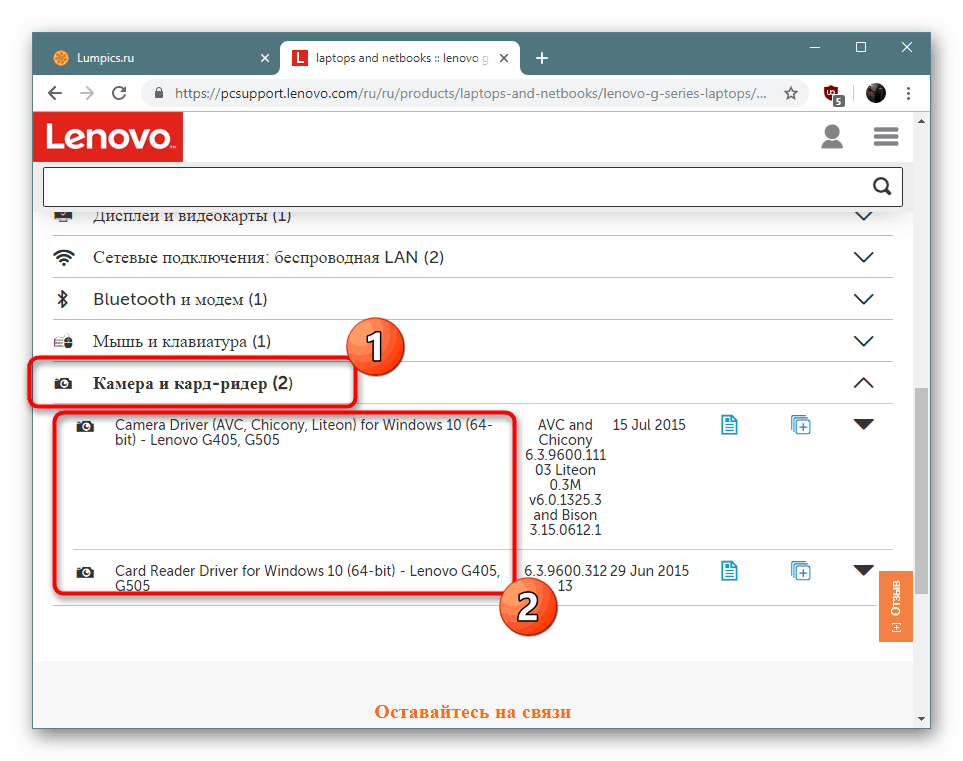
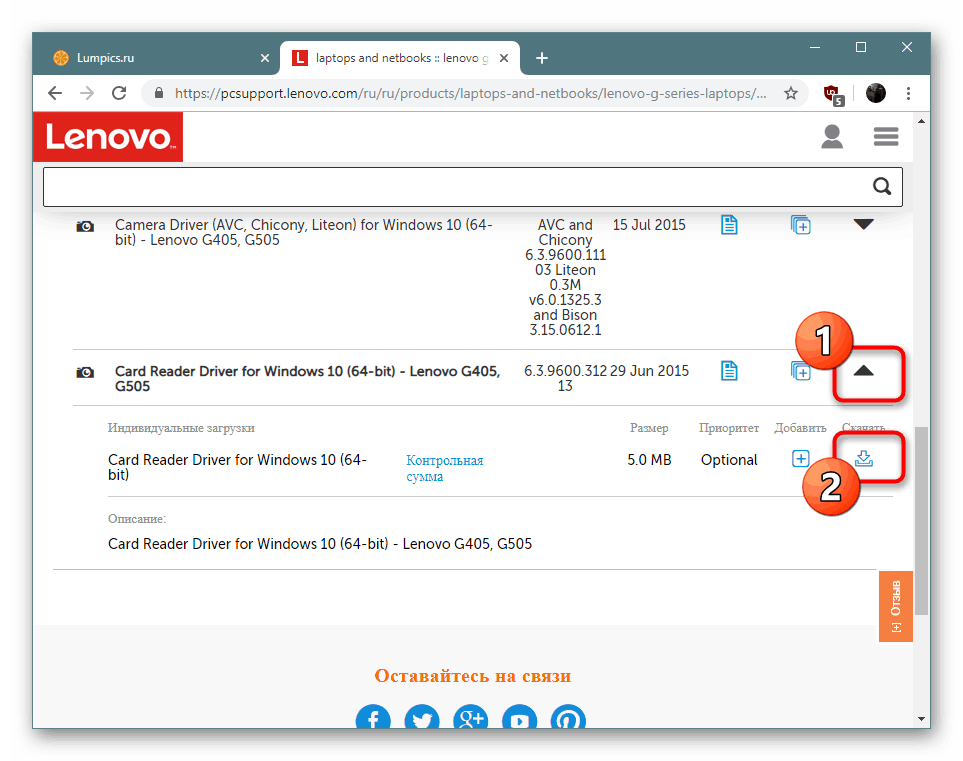

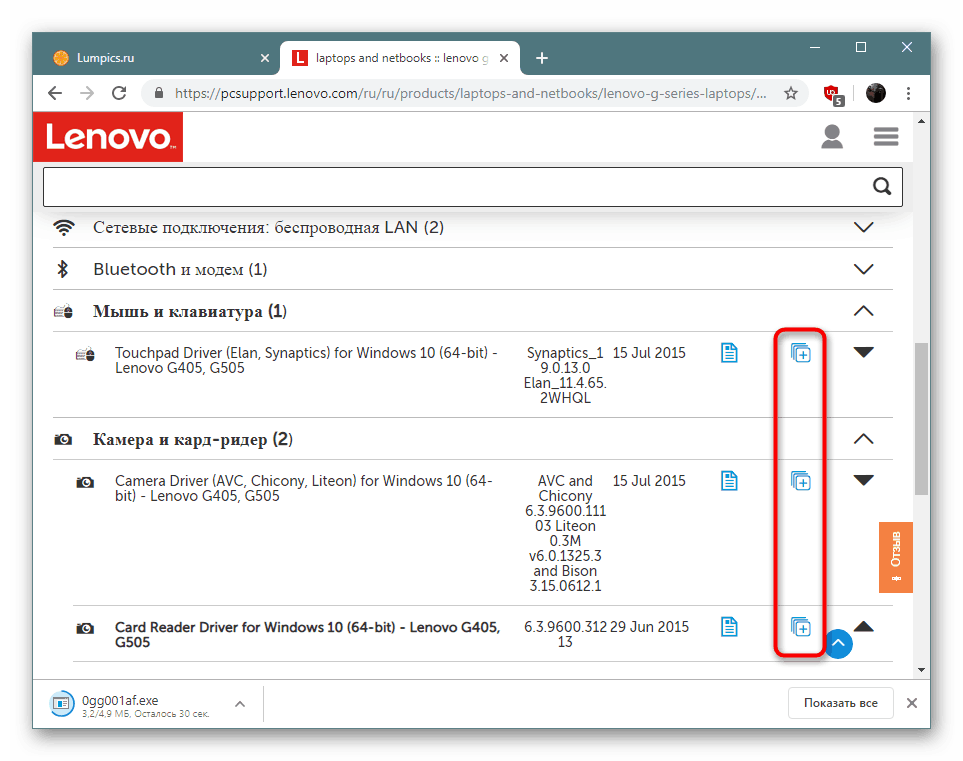
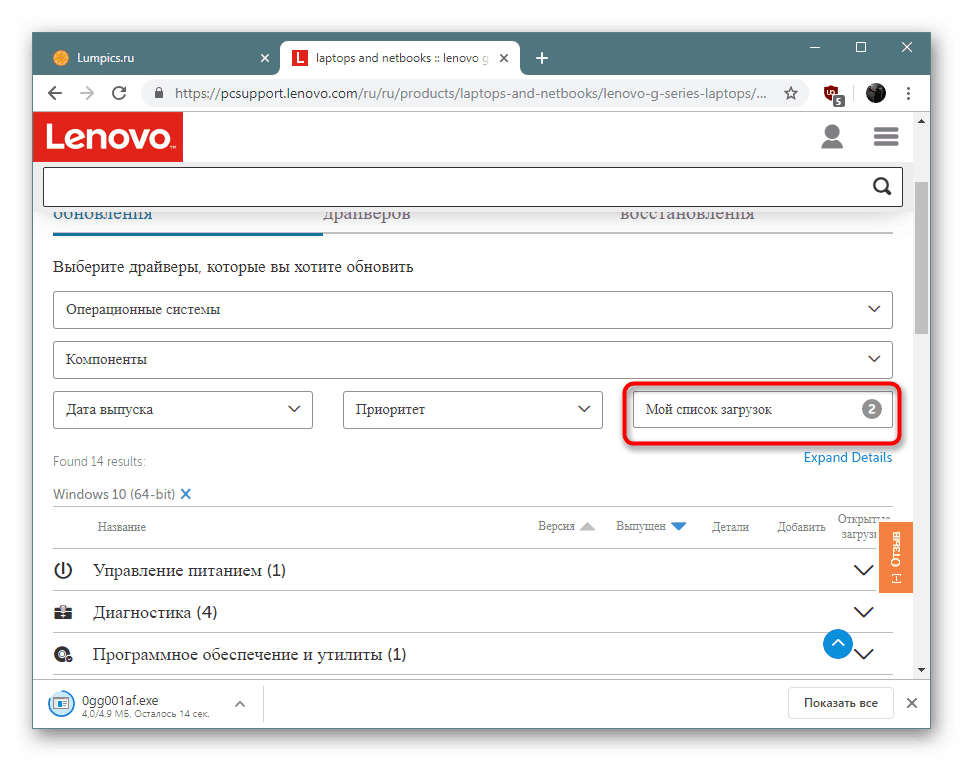
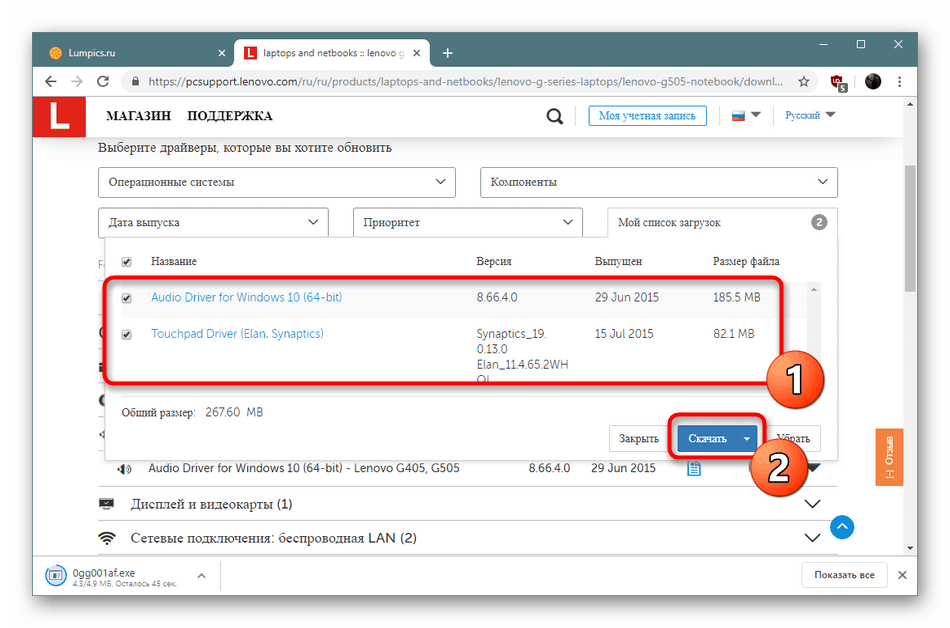
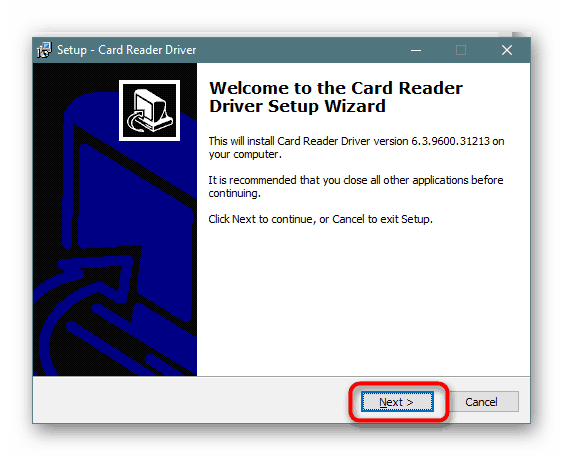
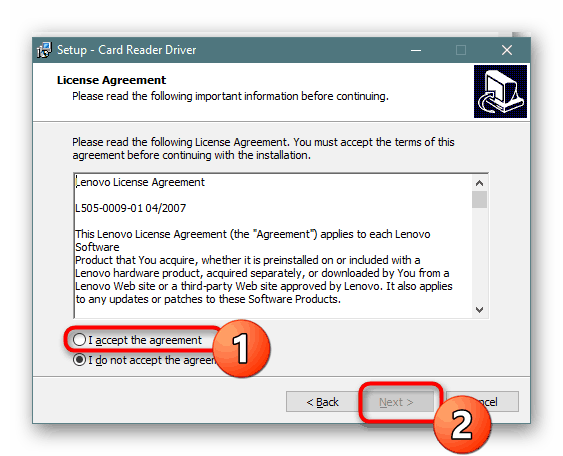
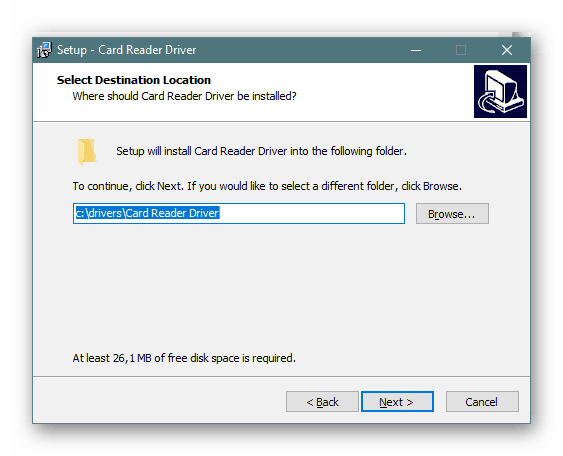
ننصحك أولاً بتثبيت جميع برامج التشغيل الضرورية ، وبعد ذلك فقط إعادة تشغيل الكمبيوتر. هذا مطلوب للتأكد من أن جميع التغييرات نافذة المفعول. هذا ينطبق بشكل خاص على برامج تشغيل الشبكات والرسومات.
الطريقة 2: الخدمة الرسمية عبر الإنترنت
تقدم Lenovo على موقعها الإلكتروني حلاً آخر لتحديث برامج التشغيل. يتم تطبيقه كبرنامج عبر الإنترنت يقوم بمسح النظام ، ويحدد مكونات نظام التشغيل وإصداره وعمق البت فيه ، ثم يقدم الملفات اللازمة للتثبيت. هذا الخيار مناسب لأولئك المستخدمين الذين لا يريدون القيام بكل هذا بمفردهم.
- اتبع الرابط أعلاه وانتقل إلى علامة التبويب "تحديث برنامج التشغيل التلقائي" . انقر على "بدء المسح" هنا .
- انتظر التحليل لإكمال. يمكن أن تستمر فترة طويلة ، وهذا يعتمد على سرعة أداء الإنترنت والكمبيوتر المحمول. بعد ظهور الإشعار ، انقر فوق "أوافق" .
- نتوقع أن نبدأ في تنزيل الأداة.
- قم بتشغيل الملف القابل للتنفيذ الذي تم تنزيله.
- في "معالج التثبيت" ، انقر فوق "التالي" وانتظر حتى يتم تثبيت البرنامج على الكمبيوتر.
- بعد ذلك ، سيكون هناك انتقال تلقائي إلى الموقع ، حيث سيتم تقديمه لتثبيت المكونات المفقودة.
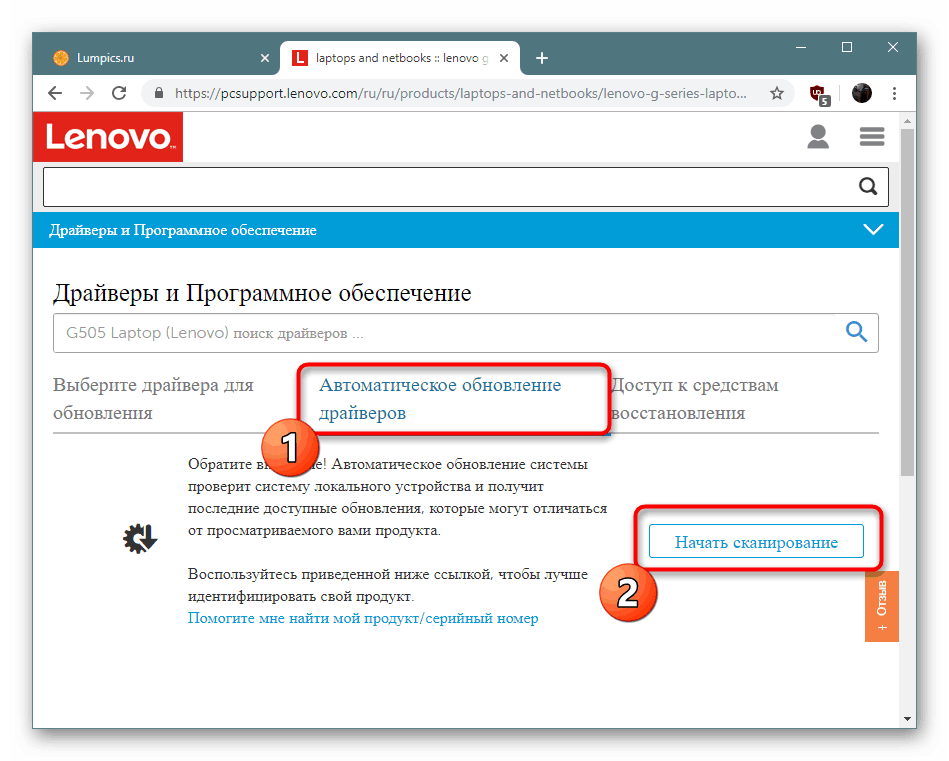
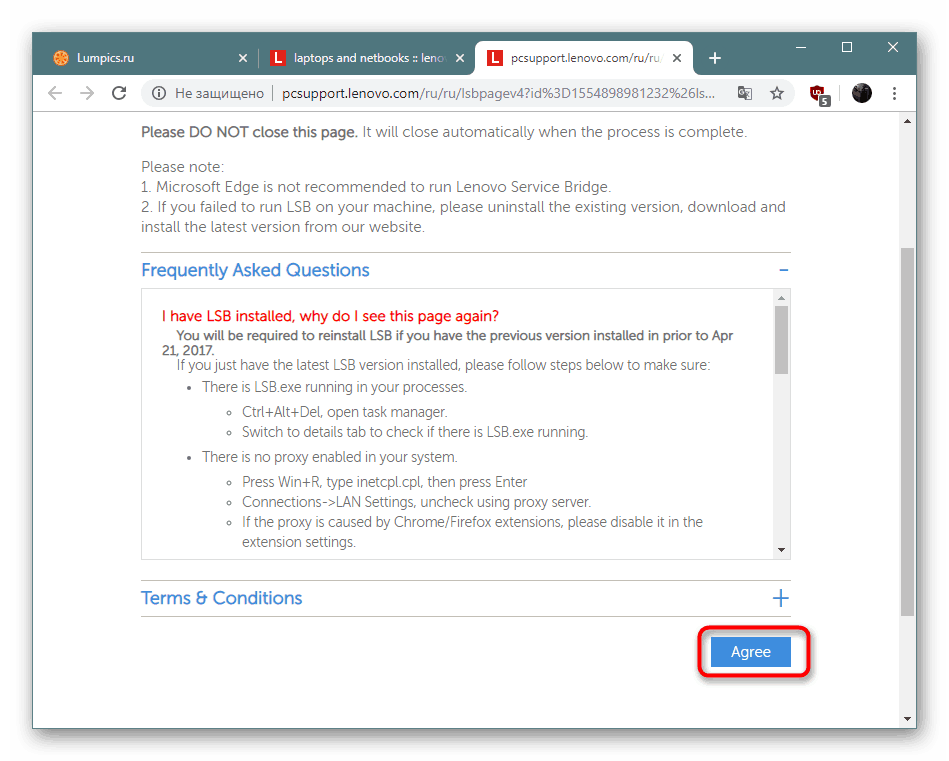
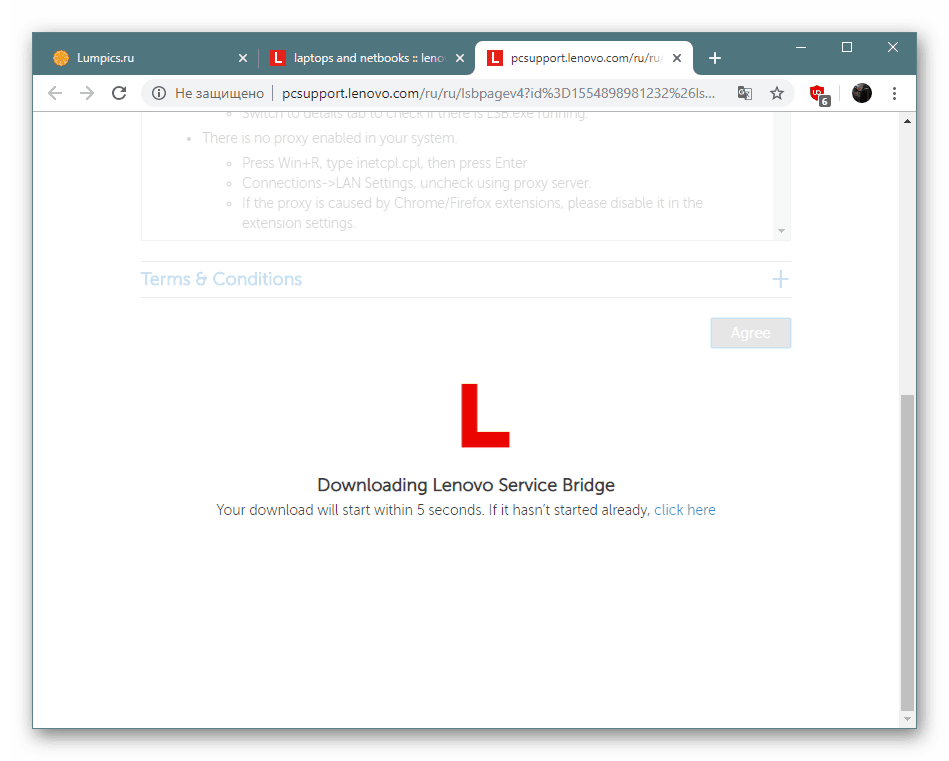
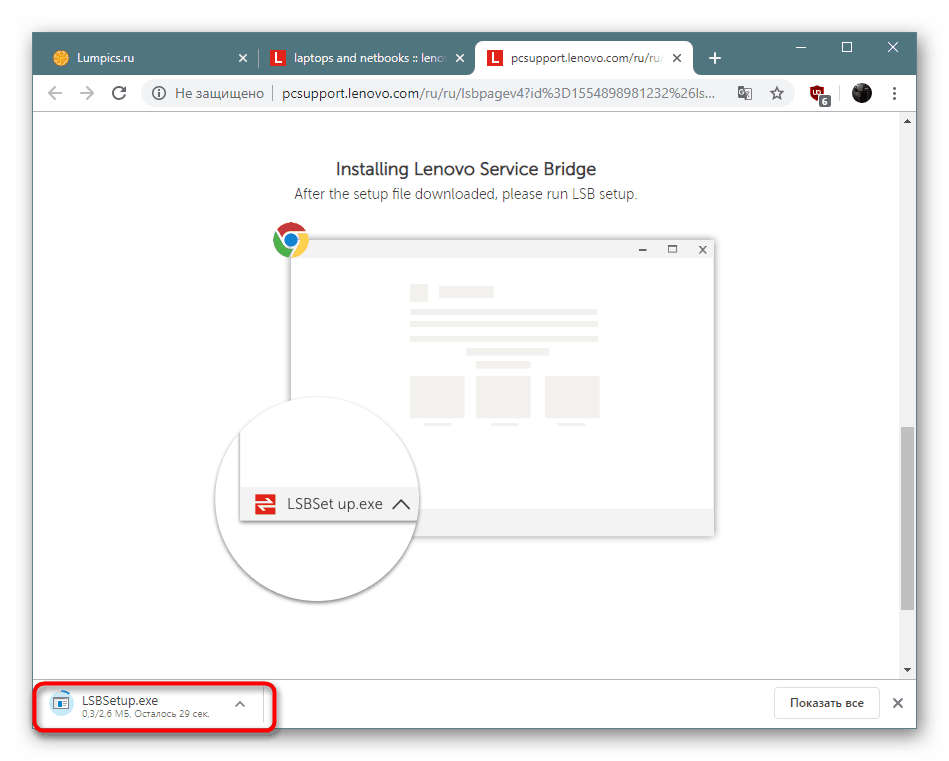
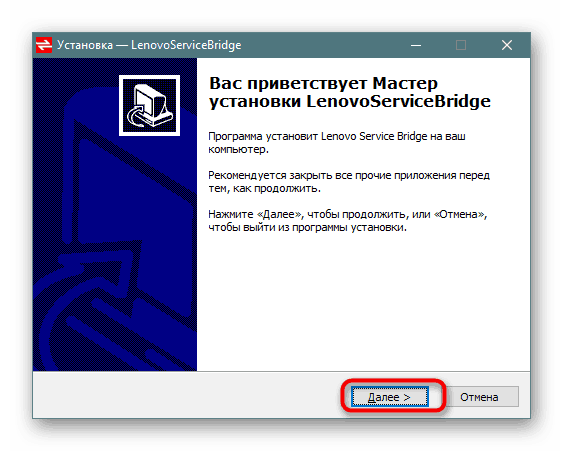
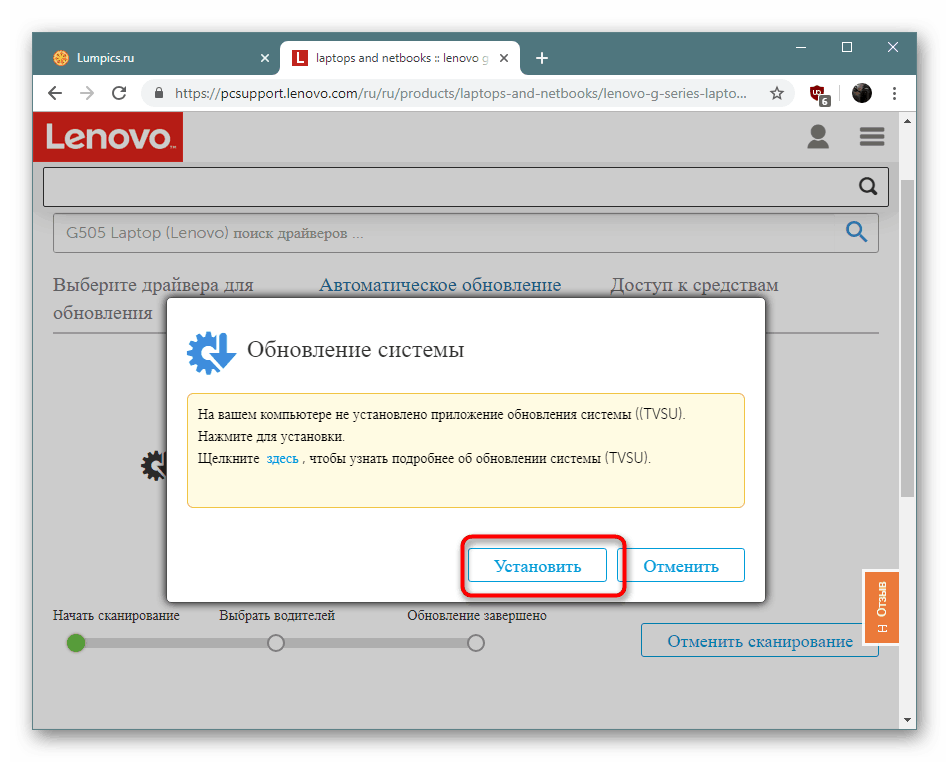
الطريقة الثالثة: البرنامج العالمي
إذا كنت مهتمًا بالطريقة السابقة ، لكن لسبب ما لا يناسبها ، فإننا ننصحك بالاهتمام بالبرامج المتخصصة لإيجاد وتثبيت برامج التشغيل التي تعمل وفقًا لخوارزمية مماثلة مع الحل المذكور سابقًا. إنهم يحددون بشكل مستقل الأجهزة ونظام التشغيل ، ثم يعثرون عبر الإنترنت على ملفات متوافقة من أحدث الإصدارات.
مزيد من التفاصيل: أفضل برنامج تثبيت برنامج التشغيل
هناك العديد من هذه التطبيقات ، لكنها تبرز أكثر من غيرها. حل DriverPack . منذ سنوات عديدة ، أصبحت شعبية بين المستخدمين المحليين وما زالت تحتل مكانة رائدة. إذا كنت ترغب في التعرف على مبدأ العمل في هذا البرنامج ، نوصيك بالانتقال إلى المواد المنفصلة الخاصة بنا من خلال النقر على الرابط أدناه.
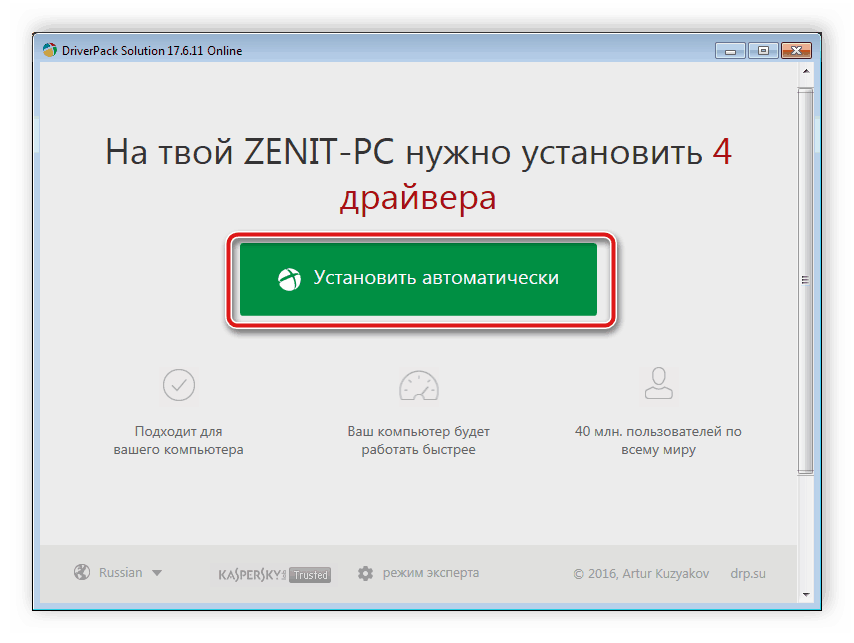
مزيد من التفاصيل: كيفية تحديث برامج التشغيل على جهاز كمبيوتر باستخدام DriverPack Solution
الطريقة الرابعة: معرفات المكونات
كل مكون من مكونات الأجهزة له معرف الرمز الخاص به. في أغلب الأحيان ، يتم استخدامه بواسطة البرنامج ونظام التشغيل لتحديد سلوك الجهاز. ومع ذلك ، بعد العثور على هذا الرقم الحديدي ، يمكنك استخدامه لأغراضك الخاصة ، على سبيل المثال ، البحث عن برامج التشغيل وتنزيلها. خدمات خاصة عبر الإنترنت حيث يتم تخزين قواعد البيانات معرف ستساعد في هذا. قراءة أدلة مفصلة حول هذا الموضوع في المواد الأخرى لدينا أدناه.
مزيد من التفاصيل: البحث عن برامج التشغيل بواسطة معرف الجهاز
الطريقة الخامسة: الأداة المساعدة في "إدارة الأجهزة"
بالنسبة للكثيرين ، تقوم قائمة "إدارة الأجهزة" في نظام التشغيل Windows بتخزين الكثير من المعلمات والأدوات الإضافية. يمكن استخدامه ليس فقط لمراقبة حالة المكونات ، ولكن يسمح لك أيضًا بالبحث وتثبيت برامج التشغيل عبر الإنترنت. في بعض الأحيان ، لا يمكن استخدام هذه الأداة بسبب نقص المعلومات حول الأجهزة الموجودة في القائمة ، لكن ميزتها هي أن المستخدم لا يحتاج إلى استخدام أدوات إضافية.
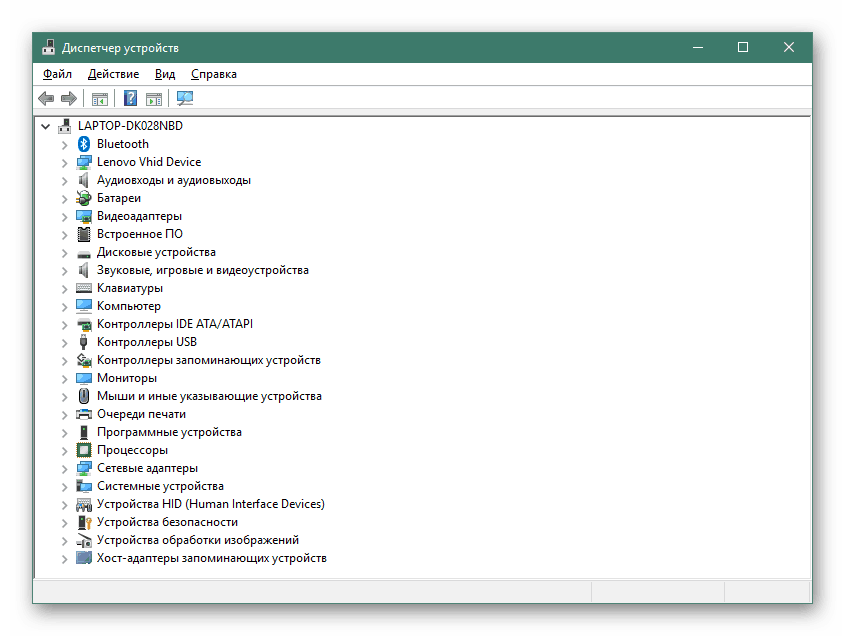
مزيد من التفاصيل: تثبيت برامج التشغيل باستخدام أدوات Windows القياسية
أعلاه ، لقد تعرفت على خمسة خيارات مختلفة لإيجاد وتثبيت برامج تشغيل لجهاز Lenovo G505. كل حل له مميزاته وعيوبه ، وسيكون أيضًا الحل الأمثل في بعض الظروف. ننصحك بالتعرف على جميع الطرق ، ثم المضي في تنفيذ التعليمات.